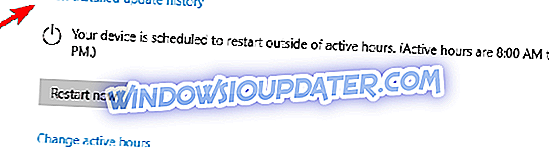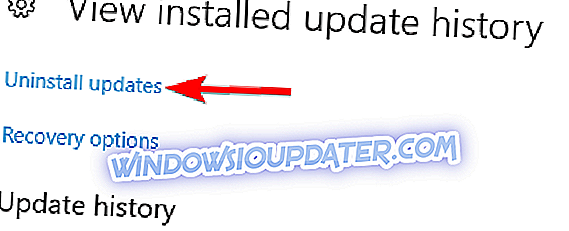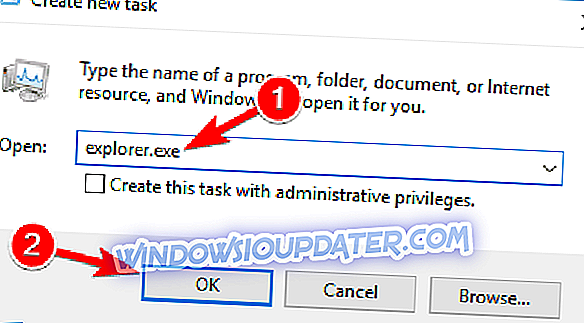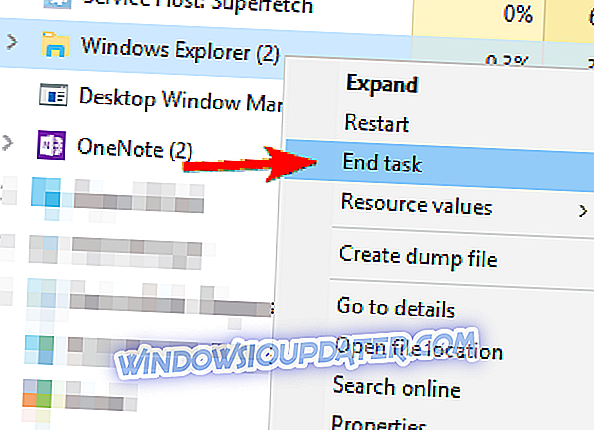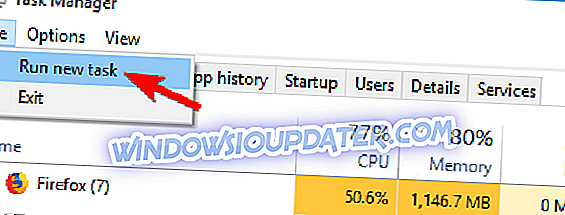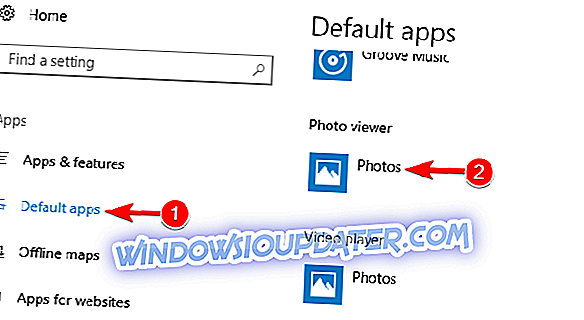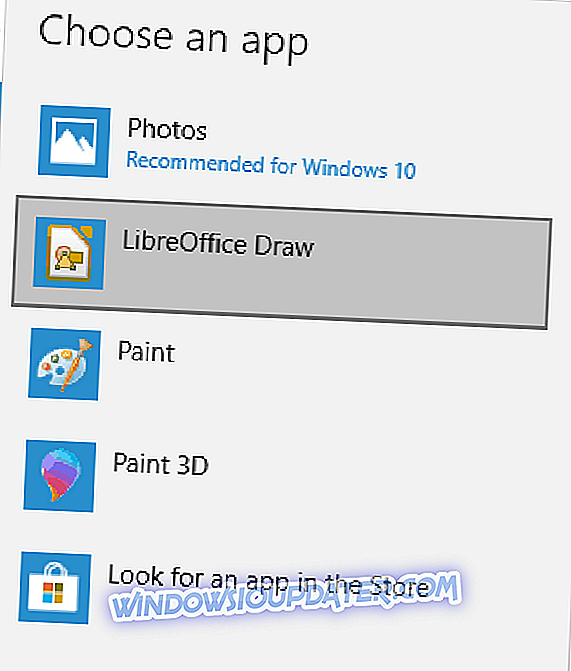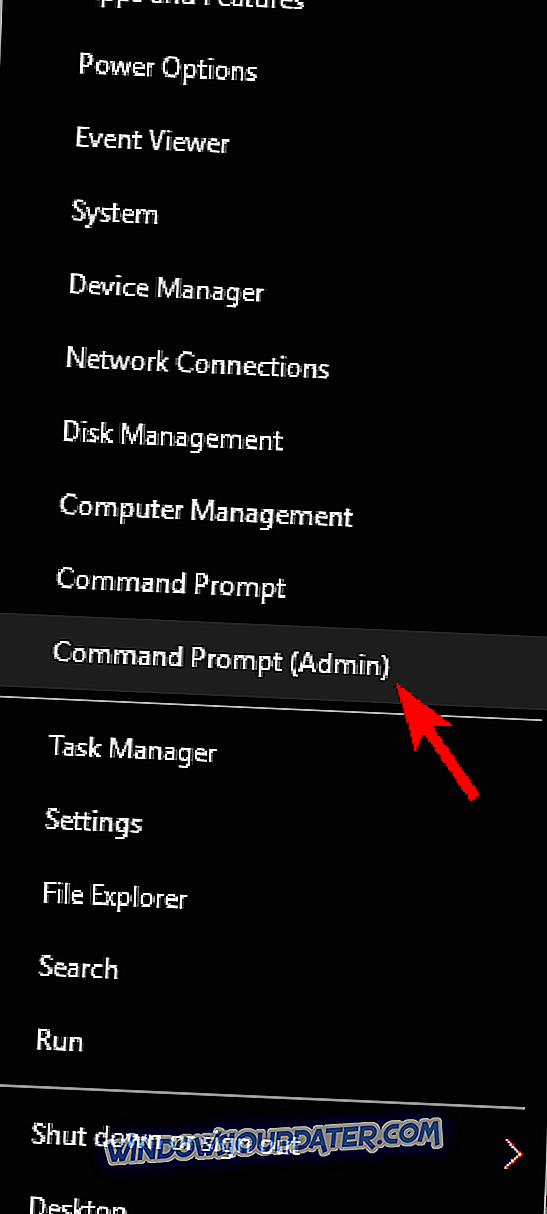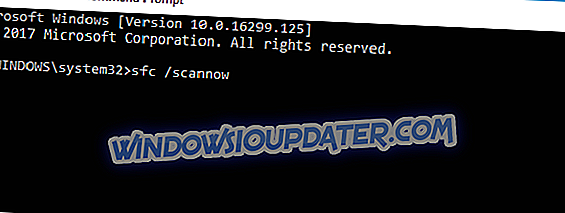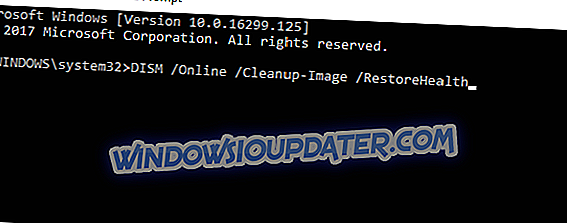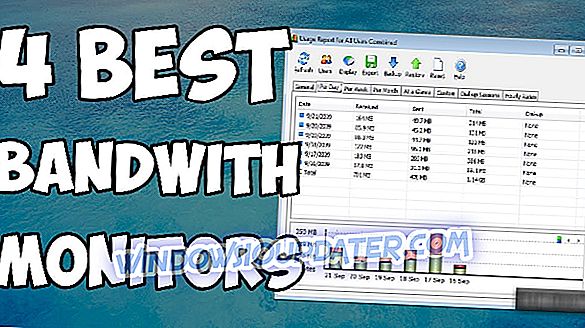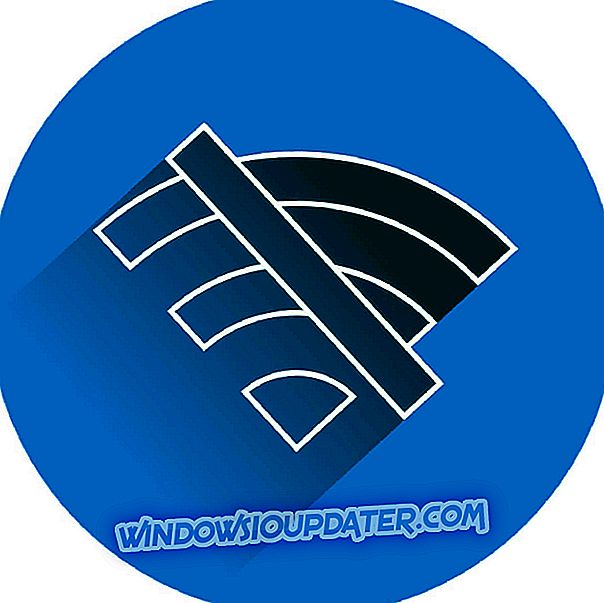Windows 10 telah dikeluarkan untuk beberapa waktu, dan walaupun ia versi Windows terkini, itu tidak bermakna ia tidak mempunyai kelemahannya. Bercakap mengenai kelemahan dan Windows 10, sesetengah pengguna telah melaporkan mendapatkan Unsur tidak dapat dijumpai pada Windows 10.
Bagaimana untuk Betulkan Kesilapan Unsur Tidak Ditemui di Windows 10
Element Not Found adalah ralat yang biasa terjadi pada Windows, dan dalam artikel ini, kita akan membincangkan isu-isu berikut:
- Unsur Tidak Ditemui Windows 10 gambar - Mesej ralat ini biasanya berlaku apabila anda cuba melihat gambar pada Windows 10 PC anda. Isu ini kemungkinan besar disebabkan oleh apl penampil foto lalai anda, dan untuk menyelesaikan masalah, anda hanya perlu menggantikan aplikasi penilik foto lalai.
- Unsur Tidak Ditemui Microsoft Edge - Kesilapan ini boleh muncul di Microsoft Edge juga, dan kemungkinan besar disebabkan oleh korupsi fail. Walau bagaimanapun, anda sepatutnya dapat memperbaikinya menggunakan salah satu penyelesaian kami.
- Unsur Tidak Dijumpai Explorer.exe - Kadang-kadang mesej ralat ini boleh muncul semasa menggunakan File Explorer. Walau bagaimanapun, anda boleh membetulkan masalah dengan memulakan semula proses explorer.exe.
- Elemen Tidak Ditemui kemas kini Windows 10 - Ramai pengguna melaporkan masalah ini selepas kemas kini Windows. Walau bagaimanapun, anda boleh membetulkan isu ini dengan mencari dan menyahpasang kemas kini yang bermasalah.
- Element Not Found jpg - Kesilapan Element Not Found agak biasa dengan imej jpg, tetapi ia juga boleh muncul dengan fail lain. Sekiranya anda menghadapi masalah ini pada PC anda, pastikan anda mencuba beberapa penyelesaian kami.
Unsur yang tidak dijumpai pada Windows 10 boleh menjejaskan fungsi Windows 10 anda, dan ia boleh menghalang anda daripada mengakses Tetapan, aplikasi Universal, bahkan boleh berlaku apabila anda cuba membuka gambar .jpg. Seperti yang anda dapat lihat, ini boleh menjadi masalah besar bagi pengguna Windows 10, tetapi nasib baik untuk anda, kami mempunyai beberapa penyelesaian yang mungkin berguna.
Penyelesaian 1 - Nyahpasang perisian Lenovo dari komputer anda
Jika anda menggunakan komputer riba Lenovo, anda harus tahu bahawa perisian Lenovo tertentu boleh menyebabkan masalah ini, jadi penyelesaian terbaik adalah untuk mengeluarkan perisian ini dari komputer riba anda. Perisian yang menyebabkan Kesilapan tidak dapat dijumpai adalah Lenovo CAPSOD dan Teater OneKey. Hanya keluarkan perisian ini dari komputer riba anda dan isu ini harus diselesaikan.
Kadang-kadang anda mungkin perlu mengeluarkan semua fail yang berkaitan dengan perisian bermasalah. Melakukan tugas ini secara manual adalah proses lanjutan, tetapi terdapat alat-alat seperti IOBit Uninstaller atau Revo Uninstaller, yang boleh mengeluarkan perisian bermasalah bersama-sama dengan semua fail yang berkaitan dan entri pendaftaran. Selepas menggunakan alat ini untuk membuang Lenovo CAPSOD dan OneKey Theater, masalah itu harus diselesaikan sepenuhnya.
Penyelesaian 2 - Nyahpasang kemas kini terkini
Menurut pengguna, kadang-kadang kemas kini Windows baru-baru ini dapat menyebabkan kesalahan Element Not Found muncul. Untuk menyelesaikan masalah ini, anda perlu mencari dan mengalih keluar kemas kini yang bermasalah. Ini agak mudah dan anda boleh melakukannya dengan mengikuti langkah-langkah berikut:
- Buka apl Tetapan .
- Navigasi sekarang ke bahagian Kemas Kini & Keselamatan .

- Klik pada Lihat sejarah kemas kini yang dipasang .
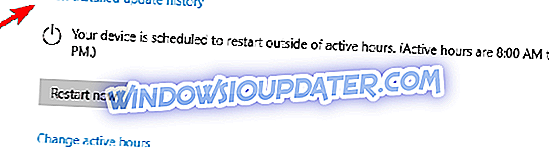
- Sekarang klik pada Kemas kini Uninstall .
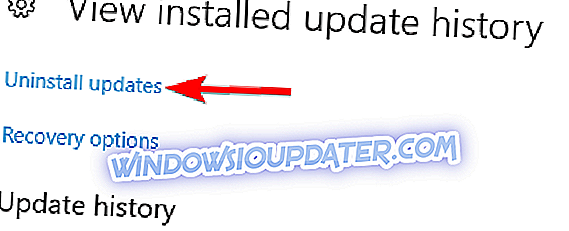
- Senarai kemas kini yang dipasang akan muncul. Kini anda perlu mengalih keluar kemas kini yang baru dipasang dan semak apakah itu menyelesaikan masalah anda. Beberapa pengguna melaporkan bahawa mereka mengalih keluar semua kemas kini dan menyelesaikan masalah tersebut.
Jika mengemas kini pembetulan masalah membetulkan masalah, anda perlu menghalang kemas kini daripada memasang pada masa hadapan. Windows 10 secara automatik memasang kemas kini yang hilang, tetapi kami menulis panduan tentang bagaimana untuk mencegah kemas kini Windows tertentu daripada memasang, dan kami sangat mengesyorkan anda untuk menyemaknya.
Ramai pengguna melaporkan bahawa mengalih keluar kemas kini yang bermasalah menetapkan masalah untuk mereka, jadi pastikan untuk mencuba itu.
Penyelesaian 3 - Sentiasa melumpuhkan antivirus anda
Kadang-kadang antivirus anda boleh mengganggu kesilapan Unsur Tidak Ditemui sistem anda. Untuk memeriksa sama ada masalah antivirus anda, pastikan anda mematikannya dan cuba menjalankan aplikasi lagi. Jika itu tidak berfungsi, anda mungkin perlu menyahpasang dan beralih kepada penyelesaian antivirus yang berbeza.
Terdapat banyak aplikasi antivirus yang hebat di pasaran, tetapi dalam pengalaman kami, Bitdefender dan BullGuard memberikan perlindungan terbaik, jadi pastikan untuk mencuba mereka.
Penyelesaian 4 - Restart explorer.exe
Ini adalah penyelesaian yang mudah, tetapi sebenarnya mungkin berfungsi untuk anda. Inilah yang perlu anda lakukan untuk memulakan proses explorer.exe:
- Apabila Windows 10 mula tekan Ctrl + Shift + Esc untuk membuka Task Manager .
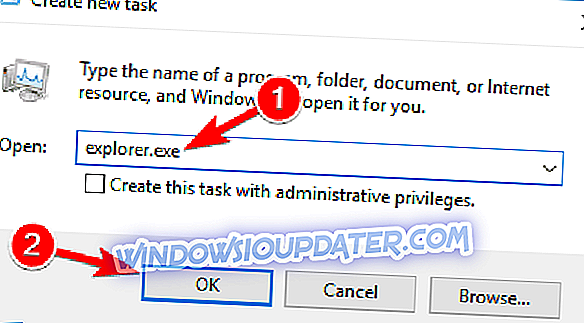
- Cari explorer.exe (Windows Explorer) dalam senarai proses. Klik kanan dan pilih tugas akhir .
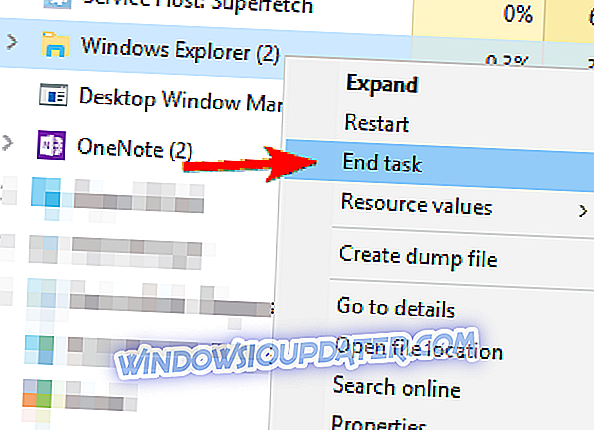
- Seterusnya, pergi ke Fail> Main tugas baru .
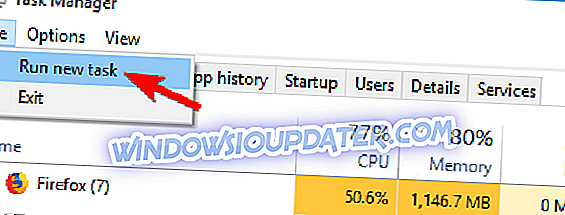
- Jendela Run akan dibuka. Sekarang cuma ketik explorer.exe ke dalamnya dan tekan Enter untuk menjalankannya.
Windows Explorer kini seharusnya bermula, dan masalahnya akan diselesaikan. Perlu diingat bahawa ini hanyalah jalan penyelesaian, jadi anda mungkin perlu mengulanginya jika isu itu muncul semula.
Penyelesaian 5 - Tetapkan penampil gambar yang berbeza
Ramai pengguna melaporkan bahawa ralat Element Not Found muncul di PC mereka semasa cuba melihat foto. Menurut pengguna, anda mungkin dapat menyelesaikan masalah ini hanya dengan pergi ke aplikasi Tetapan dan memilih penampil imej yang berbeza. Untuk melakukannya, ikuti langkah-langkah berikut:
- Tekan Windows Key + I untuk membuka apl Tetapan .
- Apabila aplikasi Tetapan dibuka, navigasi ke bahagian Aplikasi .

- Di panel sebelah kiri, klik pada Aplikasi lalai . Di panel sebelah kanan, cari Pencari foto dan kliknya.
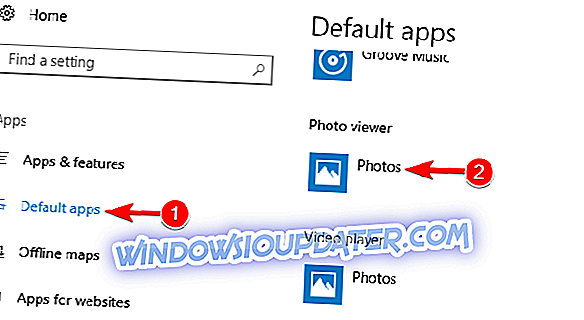
- Pilih aplikasi yang ingin anda gunakan sebagai penampil Photo lalai. Ramai pengguna mengesyorkan menggunakan Windows Picture Viewer, tetapi anda juga boleh menggunakan aplikasi lain sebaliknya.
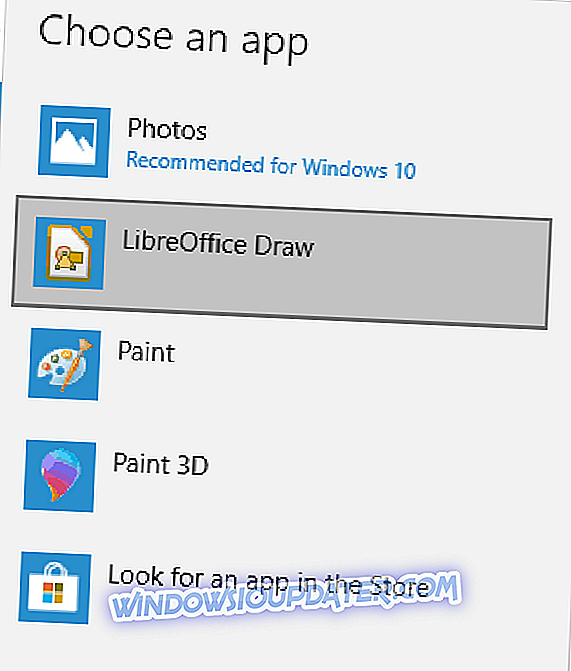
Selepas menukar penanda foto lalai anda, isu itu harus diselesaikan sepenuhnya. Mesej ralat ini berlaku disebabkan oleh masalah dengan aplikasi Foto, dan untuk menyelesaikan masalah, anda perlu menukar pemapar foto lalai anda. Sekiranya anda tidak mempunyai penonton foto pihak ketiga, kami meliputi beberapa penanda foto terbaik untuk Windows 10, jadi pastikan anda menyemak artikel itu untuk beberapa perisian hebat.
Penyelesaian 6 - Lakukan imbasan SFC
Mesej ralat Unsur Tidak Ditemui boleh muncul kerana korupsi fail. Bagaimanapun, anda boleh dengan mudah menetapkan fail yang rosak dengan menggunakan imbasan SFC. Untuk menjalankan imbasan SFC, lakukan perkara berikut:
- Tekan Windows Key + X untuk membuka menu Win + X. Sekarang pilih Prompt Perintah (Admin) dari senarai.
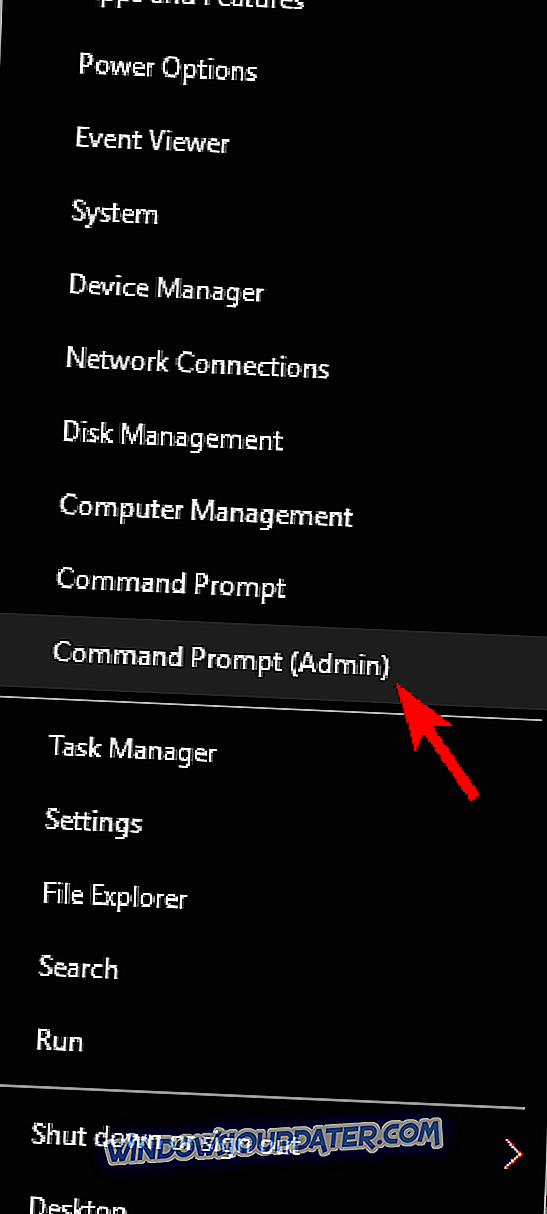
- Apabila Prompt Perintah dibuka, masukkan sfc / scannow dan tekan Enter .
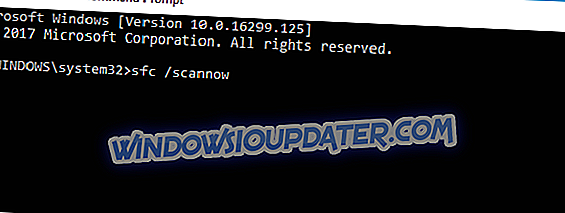
Imbasan SFC kini akan bermula. Perlu diingat bahawa imbasan ini boleh mengambil masa kira-kira 10-15 minit, jadi jangan mengganggunya. Setelah imbasan selesai, periksa apakah masalah masih muncul. Sekiranya masalah masih berterusan, atau jika anda tidak dapat menjalankan imbasan SFC, anda mungkin mahu cuba mengendalikan imbasan DISM. Untuk melakukannya, ikuti langkah berikut:
- Mula Prompt Perintah sebagai pentadbir.
- Masukkan DISM / Online / Cleanup-Image / RestoreHealth dan tekan Enter untuk menjalankannya.
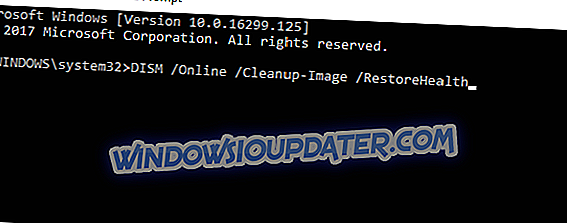
- Imbasan DISM kini akan bermula. Proses ini boleh mengambil masa kira-kira 20 minit atau lebih, jadi jangan mengganggunya.
Setelah imbasan selesai, periksa apakah ralat masih berlaku. Jika anda tidak dapat menjalankan imbasan SFC sebelum ini, cuba jalankan sekarang. Selepas kedua-dua imbasan SFC dan DISM selesai, semak isu itu masih berterusan.
Penyelesaian 7 - Lumpuhkan grafik bersepadu anda
Banyak PC datang dengan kad grafik berdedikasi dan bersepadu, bagaimanapun, kadang-kadang masalah boleh berlaku jika kedua-dua kad grafik diaktifkan. Ramai pengguna melaporkan bahawa ralat Element Not Found disebabkan oleh kad grafik mereka, dan untuk menyelesaikan masalah ini, anda perlu melumpuhkan grafik bersepadu.
Terdapat beberapa cara untuk melakukannya, dan anda boleh melakukannya dari Panel Kawalan Nvidia atau Pusat Kawalan Catalyst . Jika itu tidak berfungsi, atau jika anda tidak dapat mencari cara untuk melumpuhkan grafik bersepadu dari aplikasi ini, anda mungkin ingin cuba mematikannya dari BIOS.
Untuk melihat cara mengakses BIOS dan bagaimana untuk melumpuhkan kad grafik bersepadu anda, kami sangat menyarankan agar anda menyemak manual motherboard anda untuk arahan terperinci. Sebaik sahaja anda melumpuhkan grafik bersepadu anda, masalah itu harus diselesaikan sepenuhnya.
Penyelesaian 8 - Tetapkan semula PC anda
Untuk melakukan ini, anda memerlukan cakera pemasangan Windows 10 atau pemacu denyar USB dengan fail persediaan Windows 10 di atasnya. Proses ini akan memasang semula Windows 10, tetapi ia akan membolehkan anda menyimpan fail peribadi anda, walaupun ia akan memadamkan aplikasi yang dipasang. Gunakan penyelesaian ini sebagai jalan terakhir jika tiada yang lain seolah-olah berfungsi.
Untuk berbuat demikian, anda perlu melakukan perkara berikut:
- Tekan Start dan klik butang Power Options .
- Kemudian tekan kekunci Shift dan tekan butang Restart .
- Sekarang anda akan boot ke skrin pilihan permulaan yang lebih maju. Pastikan cakera pemasangan Windows 10 atau pemacu kilat USB disambungkan.
- Klik pada Penyelesaian Masalah . Selepas itu pilih Reset PC ini .
- Kini anda mempunyai pilihan untuk menyimpan fail anda atau tidak. Pilih Simpan fail saya .
- Seterusnya, anda akan ditanya mengenai versi Windows yang ingin anda tetapkan semula. Harus ada satu pilihan yang tersedia, jadi klik.
- Seterusnya, anda hanya perlu mengikuti arahan dan tunggu sehingga proses penyiapan selesai.
Itu semua, saya berharap sekurang-kurangnya satu daripada empat penyelesaian ini membantu anda menyelesaikan masalah dengan ralat ini. Sekiranya anda mempunyai sebarang soalan, komen, atau mungkin beberapa penyelesaian lain untuk masalah ini, tekan bahagian komen di bawah ini, saya pasti pembaca kami ingin mengetahui lebih lanjut mengenai isu ini.